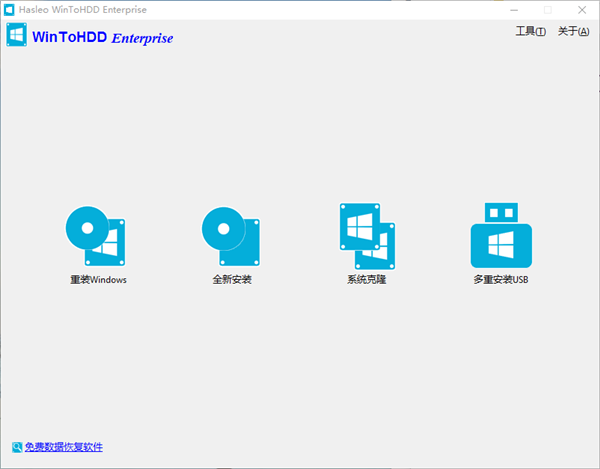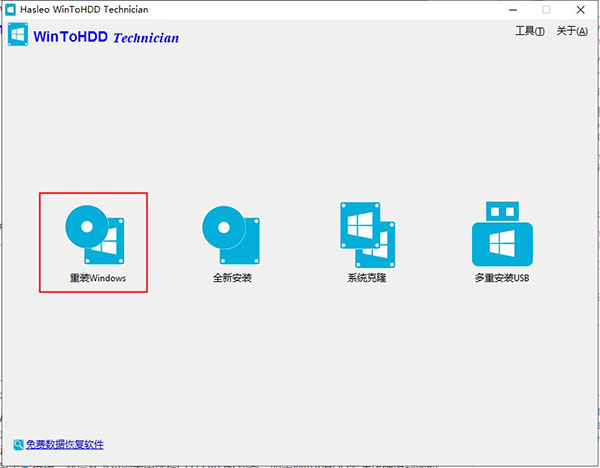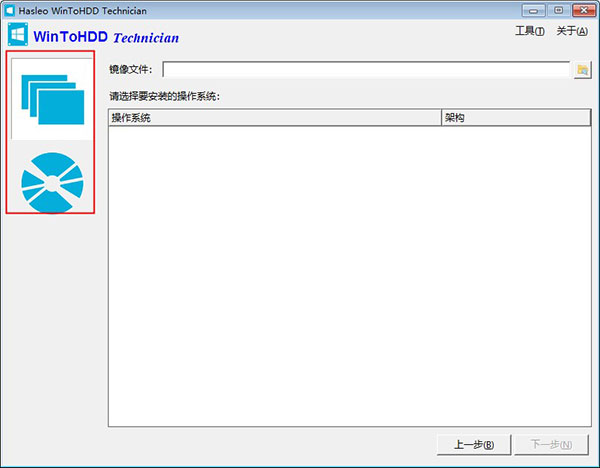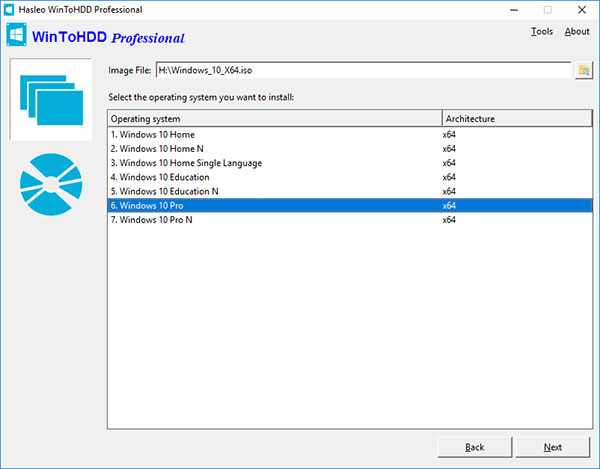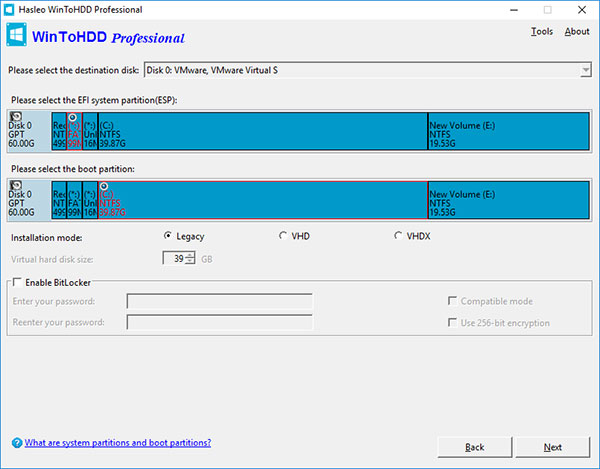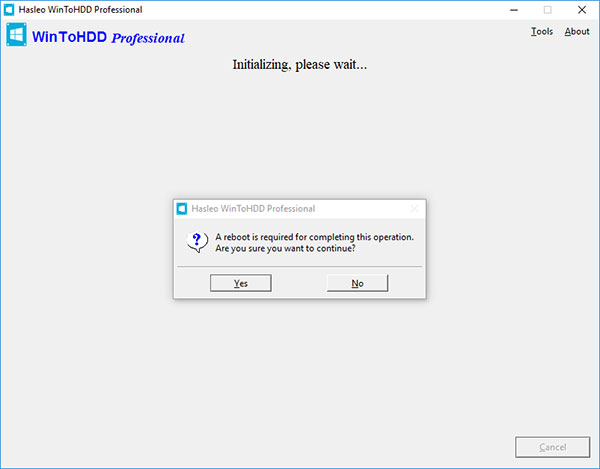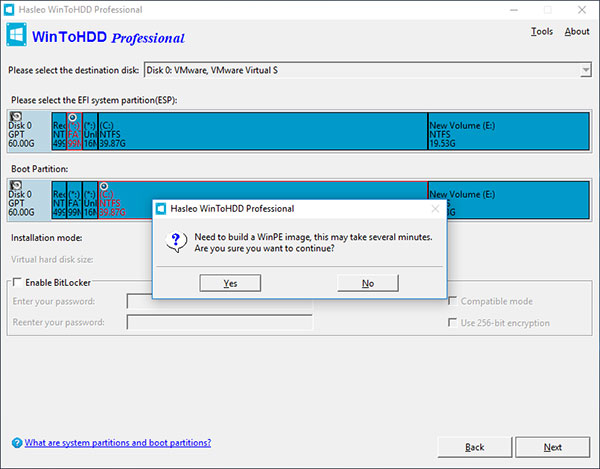WinToHDD是一款非常好用的硬盘安装工具,它的主要功能是不依靠光驱和U盘来安装、重装系统。WinToHDD使用方便,既不需要U盘也不需要光驱,只需要一个软件,很快就可以方便地重装Windows系统了。想要重装系统的小伙伴看过来吧。
软件介绍
WinToHDD是一款实用的系统安装工具,它允许你安装、重新安装和克隆currnet安装的Windows,而无需CD/DVD或USB驱动器。您可以轻松地重新安装Windows,将Windows安装到除安装Windows的磁盘以外的其他磁盘上,或将现有Windows安装克隆到其他磁盘上。大家有时候像给电脑重装一下系统,但是手里没有U盘怎么办,,即使手里有U盘操作起来还是非常麻烦,要使用工具制作启动U盘,比较繁琐。而现在使用WinToHDD重装系统可以不需要光盘和U盘,只需要一个软件,一份系统镜像就可以了!您可以轻松地重新安装Windows,将Windows安装到除安装Windows的磁盘以外的其他磁盘上,或将现有Windows安装克隆到其他磁盘上。
本站为用户带来的是WinToHDD 5.1绿色破解版,该软件为绿色便携版软件,由官方原版5.1版本文件制作,无需安装,已集成破解,打开后即为技术员已注册版本。右键以管理员身份运行即可。软件支持简体中文,可以在设置中更改语言。有需要的用户可以下载体验!
软件特色
1、重新安装Windows,或直接从ISO,WIM,ESD将Windows安装到第二个硬盘驱动器上,而不使用CD / DVD / USB。
2、热克隆Windows,而无需重新启动克隆源计算机。
3、在具有不同扇区大小的磁盘之间克隆Windows。
4、安装或克隆时,使用BitLocker加密Windows分区。
5、在BIOS和UEFI计算机上从同一USB驱动器安装任何版本的Windows 10/8/7 / Vista / 2019/2016/2012/2008(64和32位)。
6、与GPT / UEFI和Windows 10 20H2完全兼容。
软件功能
1、在不使用CD / DVD / USB驱动器的情况下重新安装Windows
重新安装Windows功能允许您直接从ISO,WIM,ESD,SWM,VHD或VHDX文件而不使用CD / DVD或USB驱动器。使用此功能,即使您对计算机技术一无所知,也只需单击几下即可轻松重新安装Windows。
2、不使用CD / DVD / USB驱动器安装Windows
借助此功能,您可以使用ISO,WIM,ESD将Windows 10 / 8.1 / 8/7 / Vista和Windows Server 2019/2016/2012/2008轻松安装到除安装Microsoft Windows操作系统的磁盘以外的其他磁盘上。 ,SWM,VHD,VHDX映像文件或CD / DVD驱动器作为安装源。
3、将Windows迁移到SSD或新硬盘
使用系统克隆功能,您可以将现有的Windows操作系统安装(Windows 10 / 8.1 / 8/7 / Vista和Windows Server 2019/2016/2012/2008)从旧磁盘克隆到新磁盘(HDD / SSD)。此功能可以将现有Windows系统的精确副本复制到另一个磁盘。
4、创建多安装USB以安装或克隆Windows
您可以创建Windows安装USB闪存驱动器,以从BIOS和UEFI计算机上的同一USB驱动器安装任何版本的Windows(Vista / 2008或更高版本,均为64和32位)。可引导USB闪存驱动器还包含系统克隆功能,因此您可以使用它将Windows OS安装从一个磁盘克隆到另一个磁盘。
使用方法
步骤1、运行WinToHDD,然后单击“重新安装Windows”按钮。
步骤2、请按照以下准则准备安装源。
1、从ISO / WIM / ESD / SWM / VHD / VHDX文件安装:单击ISO图标按钮,然后单击按钮,然后浏览图标从打开的对话框中选择ISO / WIM / ESD / SWM / VHD / VHDX文件。
2、从DVD驱动器安装:将Windows安装CD / DVD插入CD / DVD驱动器。在Windows中检测到CD / DVD之后,请单击CD / DVD图标按钮,然后从下拉列表中选择CD / DVD驱动器。如果WinToHDD无法正确识别您的CD / DVD驱动器,则需要单击刷新图标该程序的按钮以识别CD / DVD驱动器。
步骤3、WinToHDD扫描并列出可安装的操作系统。如果看到要安装的Windows版本,请选择它,然后单击“下一步”。
步骤4、WinToHDD将自动从分区列表中选择目标引导分区和系统分区,并且所选分区将标记为红色。
注意:
1、“传统”安装模式将Windows直接安装到驱动器的引导分区中,而VHD / VHDX安装模式将Windows安装在引导分区中存储的VHD / VHDX文件中。
2、如果要使用BitLocker加密启动分区,请选中“启用BitLocker”复选框,然后输入加密密码。您还可以在此处指定加密模式和加密强度。
步骤5、单击“下一步”。单击“下一步”后,将出现一个弹出窗口,询问您是否要构建WinPE映像以继续。点击“是”。
步骤6、成功构建WinPE映像后,WinToHDD将提示您重新启动计算机,单击“是”按钮以允许WinToHDD重新启动计算机。
步骤7、重新安装Windows需要花费一些时间。成功重新安装后,重新启动计算机,Windows安装将启动,您必须完成所有安装步骤。
注意事项
1、如果要在外部硬盘驱动器或USB闪存驱动器(Microsoft称为Windows To Go)上安装并运行Windows操作系统,或将当前的Windows操作系统安装作为可启动的Windows USB驱动器克隆到USB驱动器,请尝试WinToUSB。
2、如果您不小心删除了某些文件,格式化了分区或遇到了系统崩溃并丢失了一些文件,那么Hasleo Data Recovery Free可以帮助您找回所有丢失的数据。
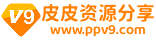 皮皮资源分享
皮皮资源分享